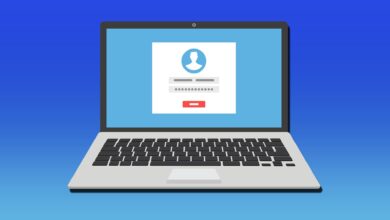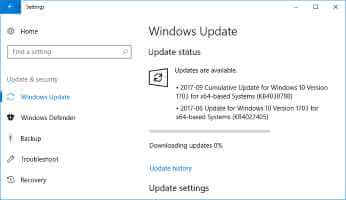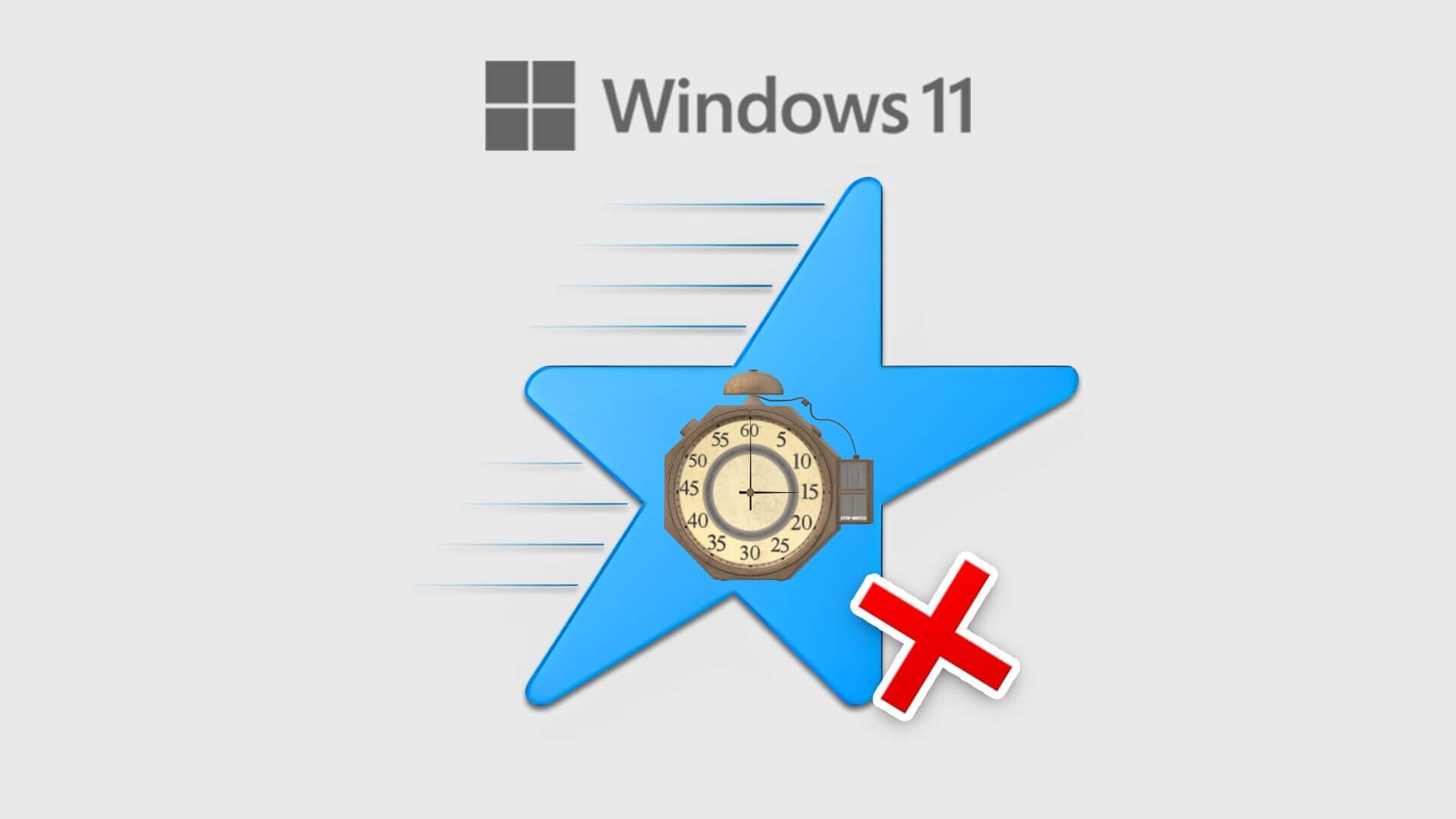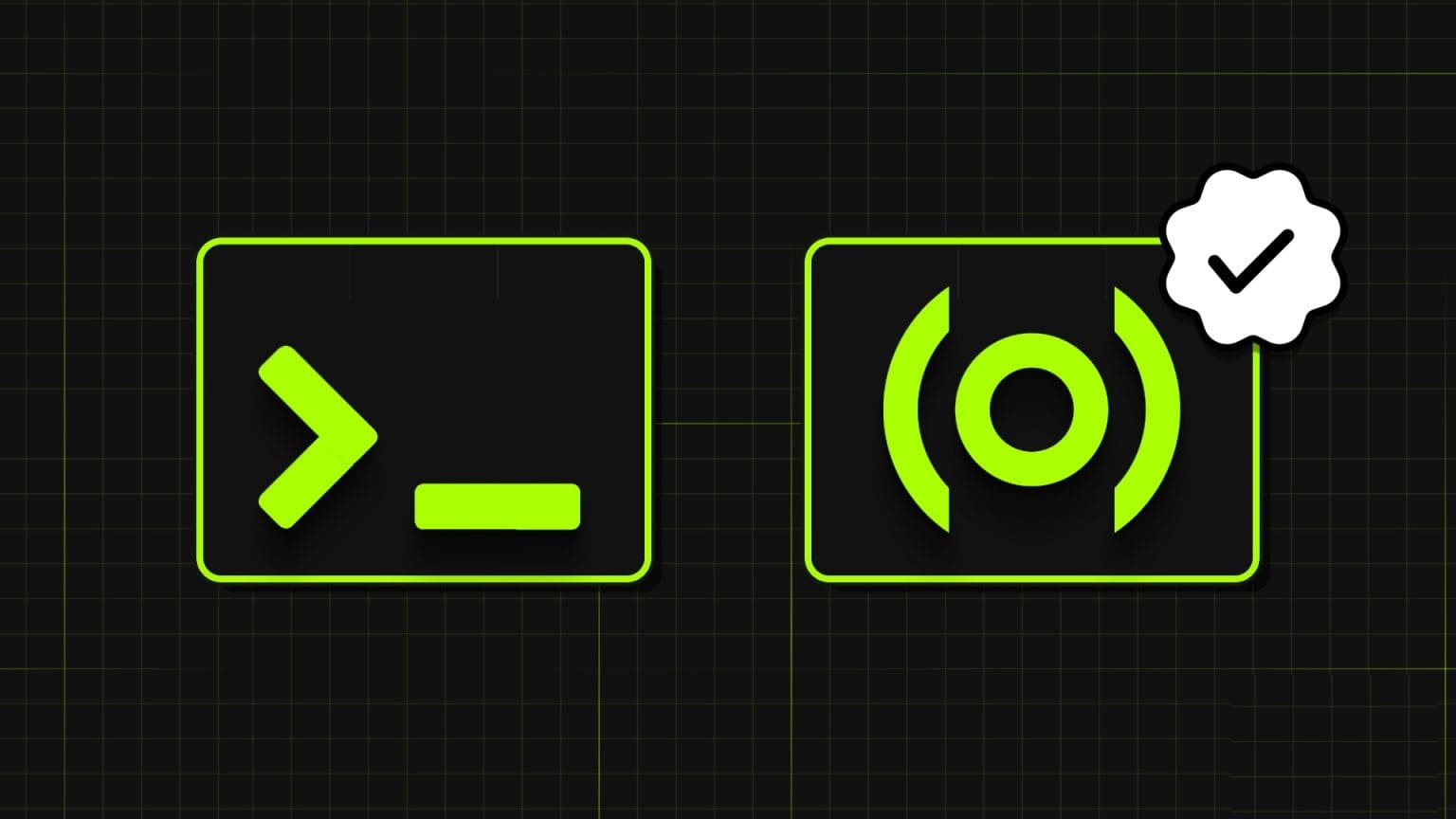Discord är en populär chattplattform som är älskad av miljontals spelare. Ibland kan du dock stöta på problemet med att Discord-kameran inte fungerar när du använder enhetens kamera för ett videosamtal. En svart eller grön skärm dyker upp på skärmen, och ibland kan du till och med stöta på en tom bild med en oändlig laddningsskärm. Detta problem rapporteras av både inbyggda (interna) och externa webbkameror. Detta problem är inte alltid hårdvarurelaterat heller. Följ felsökningsguiden nedan för att heltäckande åtgärda problemet med att Discord-kameran inte fungerar på din enhet.
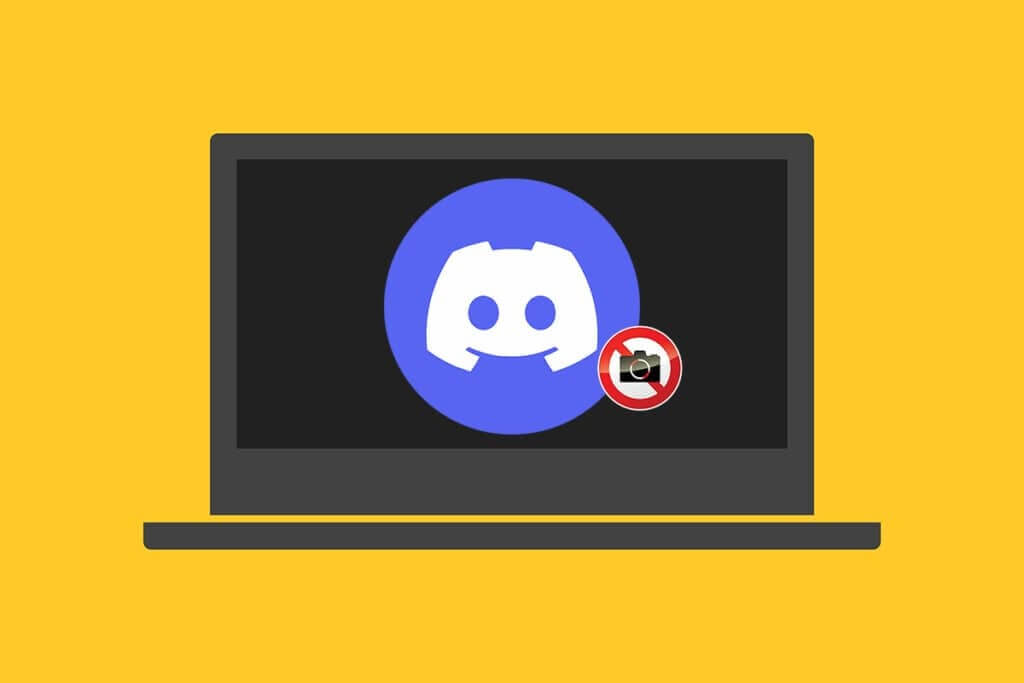
Hur man fixar Discord-kameran som inte fungerar i Windows 10
Om du använder en extern kamera, se till att USB-porten är korrekt ansluten. Att bekräfta statusen för din bärbara dators inbyggda kamera sparar dig tid från att behöva gå igenom alla felsökningssteg som beskrivs längre fram i den här artikeln. Några andra anledningar till varför det här problemet kan uppstå på ditt system inkluderar:
- En instabil internetanslutning kan göra att Discord-kameran inte fungerar på din enhet. Kör ett Speedtest på din enhet för att ta reda på den exakta statusen för din internetanslutning.
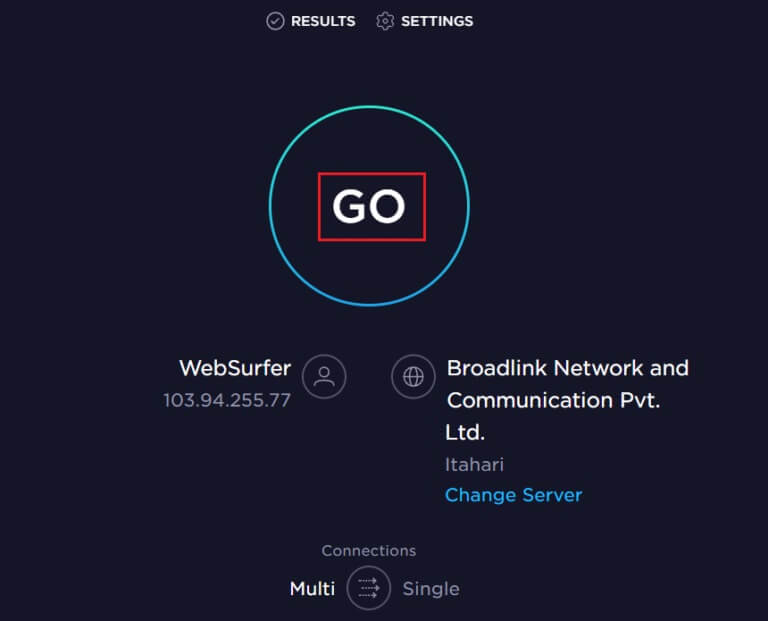
- Om en Discord-server genomgår underhåll kommer användare vanligtvis att uppleva detta problem ett tag. Besök. Discord-statuswebbplats För att försäkra sig om det.
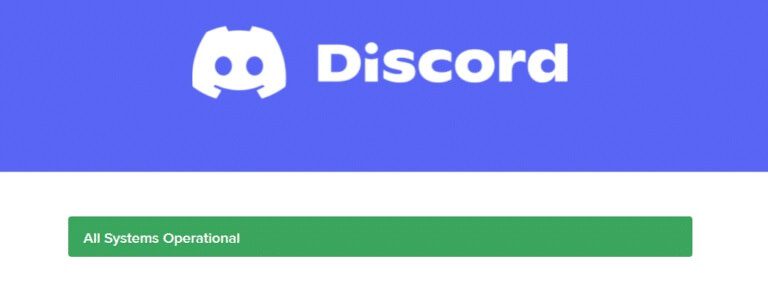
- Föråldrade webbkameradrivrutiner kan störa kamerans prestanda med Discord-appen på ditt system.
- Om du inaktiverar kameraåtkomst till Discord-appen kommer problemet att kvarstå på ditt system tills du vidtar åtgärder.
- Om du använder en äldre version av operativsystemet kan du stöta på det här problemet på din enhet.
Du kommer också att se andra orsaker tillsammans med omfattande lösningar för problemet med grön skärm på Discord-kameran. Läs och följ de angivna stegen noggrant för att implementera lösningarna.
Metod 1: Avsluta bakgrundsprogram
Om du stöter på en grön skärm för Discord-kameran på din enhet kan det hända att någon annan applikation använder kameran. Det kan finnas för många applikationer som körs i bakgrunden, vilket förbrukar CPU- och minnesutrymme och därmed påverkar systemets prestanda. Följ stegen nedan för att stänga bakgrundsuppgifter.
1. Tryck på Windows + X-tangenterna Tillsammans för att starta en lista Windows-avancerad användare.Välja Uppgiftshantering Som visas.
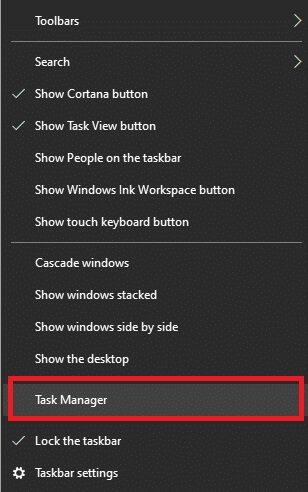
2. in Aktivitetshanterarens fönster , Klick Fliken Funktioner.
3. Sök nu och välj Onödiga uppgifter som körs i bakgrunden och välj avsluta jobbet
4. Se också till att inga andra program använder kameran, till exempel Zoom. Klicka på den & Knappen Avsluta uppgift Enligt nedanstående.
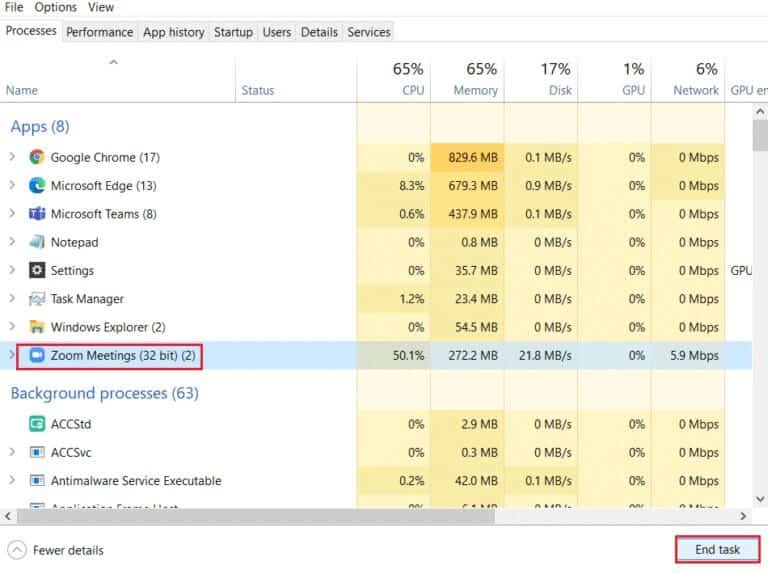
5. Starta slutligen om datorn för att implementera ändringarna.
Metod 2: Kör Discord som administratör
Du behöver administratörsbehörighet för att komma åt vissa filer och tjänster i Discord. Om du inte har de nödvändiga administratörsrättigheterna kan du stöta på problemet att Discord-kameran inte fungerar. Några användare har dock föreslagit att det kan lösa problemet att köra programmet som administratör.
1. Högerklicka på Discord-förkortning على skrivbord För att öppna kontextmenyn.
Lägga märke till: Eller navigera till Discord-installationskatalogen i Utforskaren och högerklicka på den.
2. Klicka nu på alternativet "Kännetecken".
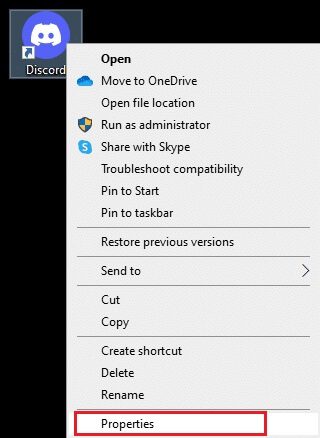
3. I Nafza Egenskaper , byta till Fliken Kompatibilitet.
4. Markera nu rutan. Kör det här programmet som administratör.
Lägga märke till: Du kan också markera rutan som är markerad Kör det här programmet i kompatibilitetsläge för tidigare versioner av Windows.
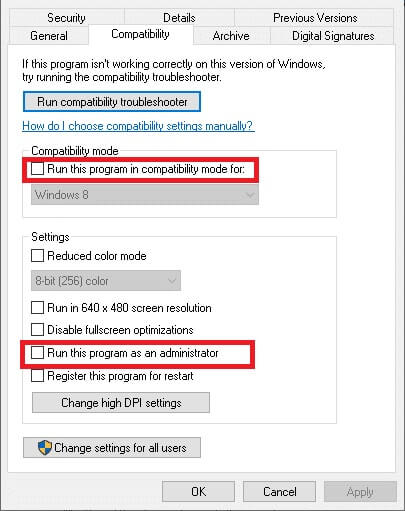
5. Tryck slutligen på "Genomförande" و "OK" För att spara ändringarna. Nu, Starta om Discord För att se problemet löst.
Metod 3: Tillåt kameraåtkomst till Discord
Ditt system kommer att ha en lista över appar och program som har åtkomst till ditt ljud och din kamera. Om Discord inte finns med på listan kommer du inte att kunna komma åt din kamera medan du använder appen. Se därför till att Discords kamerainställningar är aktiverade på din dator genom att följa stegen nedan.
1. Tryck på Windows-tangent + I Tillsammans för att springa Windows-inställningar.
2. Klicka nu på "Integritet" Enligt nedanstående.
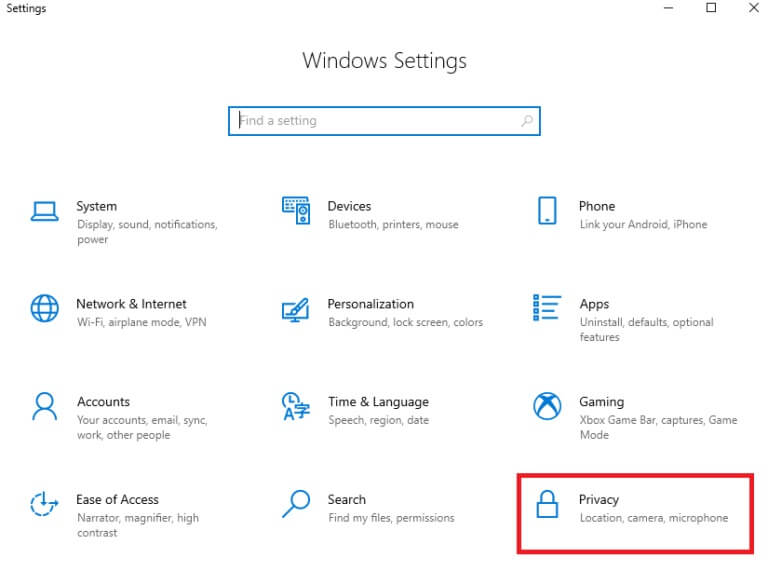
3. Bläddra ner i den vänstra rutan och tryck på alternativet Kamera. Se till att det är aktiverat. Tillåt appar att komma åt kameraalternativet Som visas.
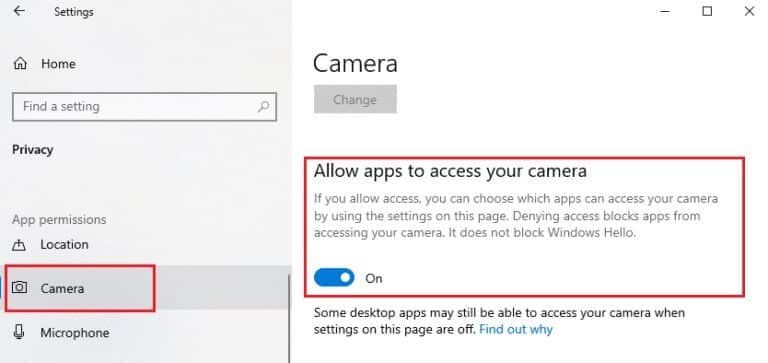
4. Skrolla nedåt i den högra rutan och se till att Kör Discord-appen Under alternativet Välj vilka appar som kan komma åt kameran.
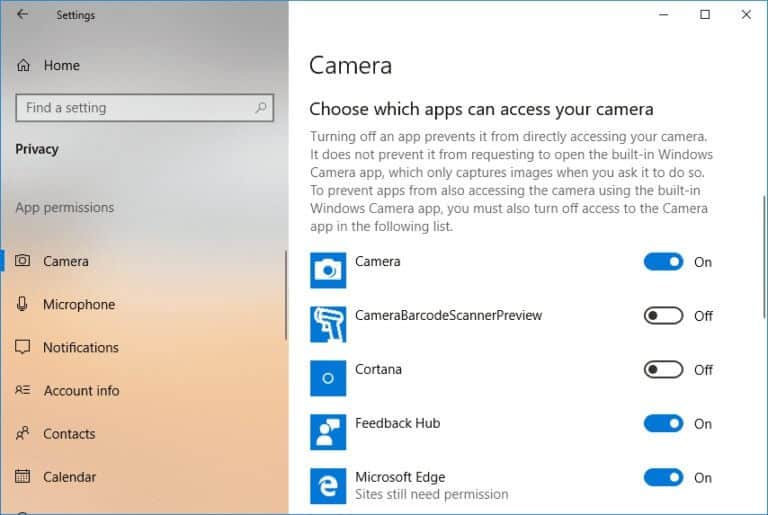
Metod 4: Uppdatera Windows
Om du inte hittar någon lösning med hjälp av metoderna ovan finns det en liten risk att det finns fel i ditt system. Att installera nya uppdateringar hjälper till att åtgärda fel i ditt system. Se därför alltid till att ditt system kör den senaste versionen. Annars kommer filerna i ditt system inte att vara kompatibla med Discord-filer, vilket resulterar i att Discord-kameran inte fungerar. Följ stegen nedan för att uppdatera ditt Windows-operativsystem:
1. Tryck på Windows-tangent + I Tillsammans för att öppna Inställningar.
2. Klicka nu på Alternativ Uppdatering och säkerhet.
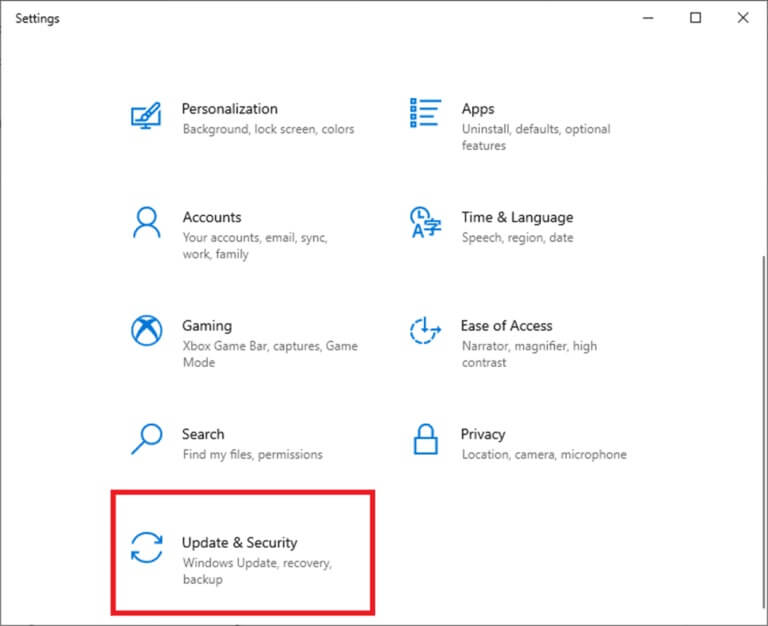
3. Välj nu Sök efter uppdateringar från den högra panelen.
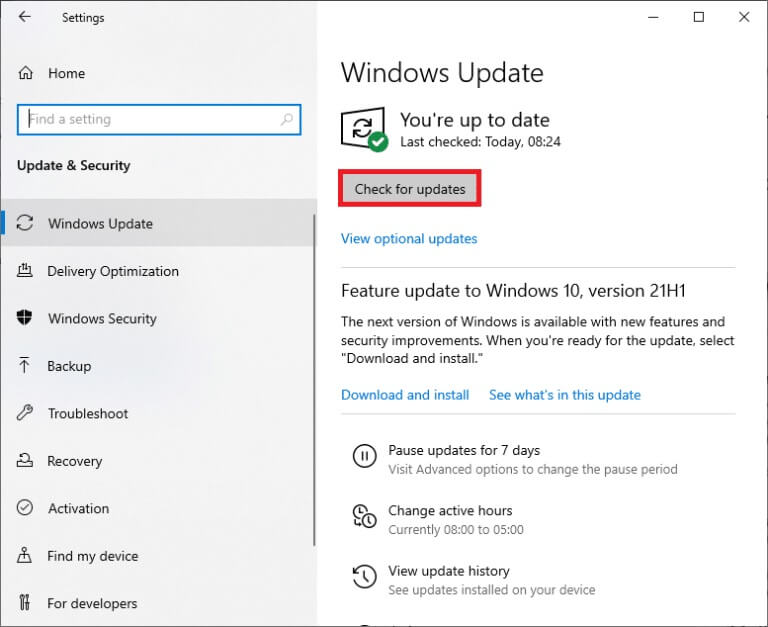
4 a. Klicka på INSTALLERA NU För att ladda ner den senaste tillgängliga uppdateringen. Starta om din dator för att installera den.
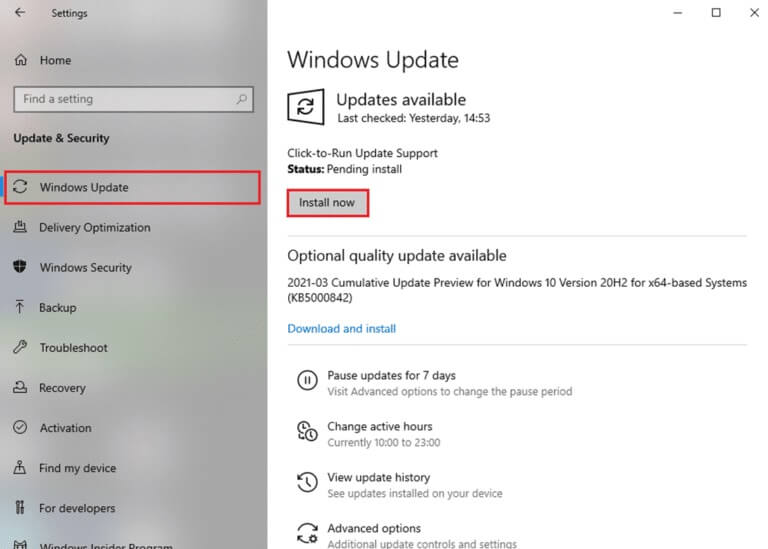
4b. Om ditt system redan är uppdaterat kommer du att se Uppdaterat meddelande.
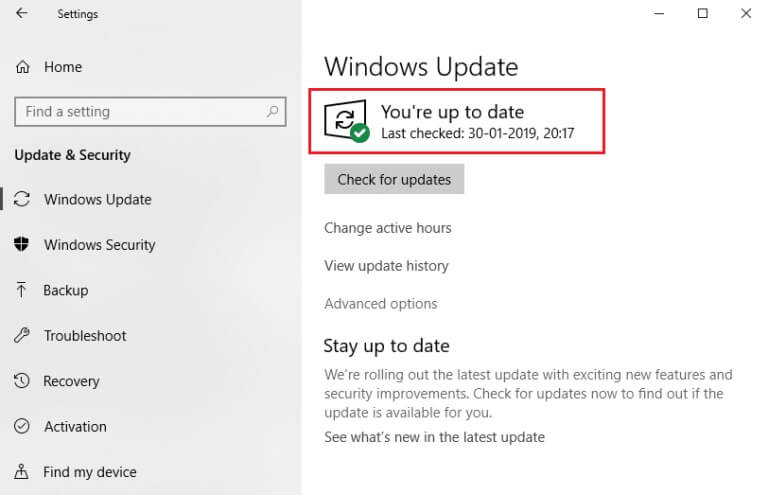
Metod 5: Uppdatera kameradrivrutiner
Föråldrade och inaktuella kameradrivrutiner kan vara orsaken till att din Discord-kamera inte fungerar. Om ditt systems nuvarande drivrutiner är inkompatibla/föråldrade med Discords filer kommer du att stöta på problem. Discord Webcam Grön SkärmMen lyckligtvis är lösningen mycket enkel och okomplicerad.
Lägga märke till: Till exempel använde vi HP TrueVision HD-kameradrivrutinen för att illustrera stegen nedan.
1. Typ Enhetshanteraren i listan Starta sökning och tryck på ange På tangentbordet för att använda det.
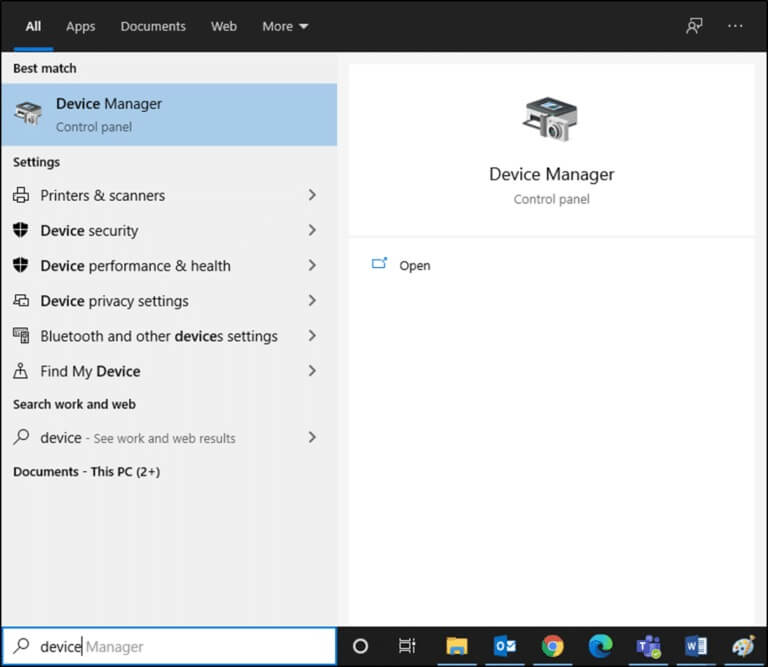
2. Du kommer att se Lista över kameror على moderkort ; Dubbelklicka på den för att expandera den.
3. Högerklicka på HP TrueVision HD och klicka Uppdatering av drivrutinen.
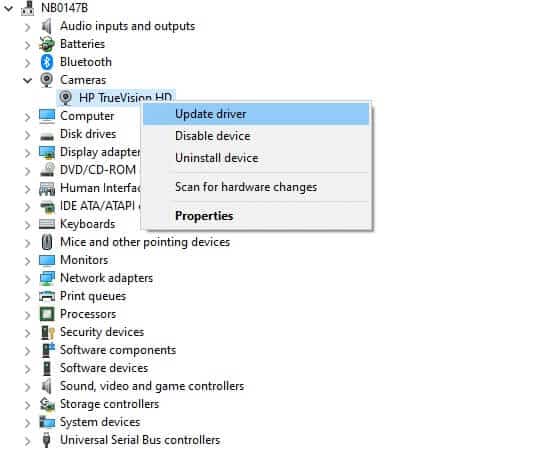
4 a. Klicka på Sök automatiskt Om förare För att låta din dator ansluta till internet och söka efter Kompatibla drivrutiner tillgängliga.
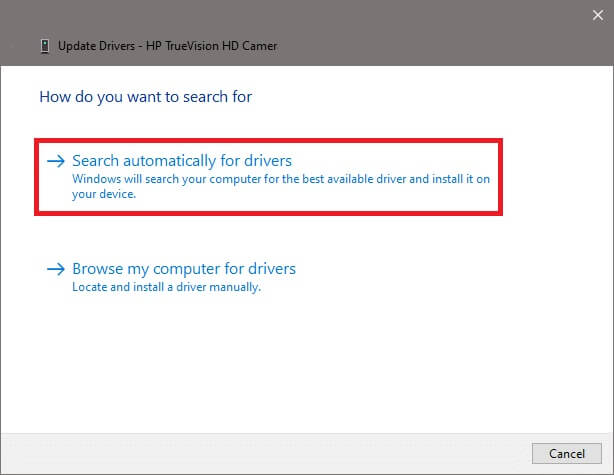
4b. Eller välj Bläddra i min dator efter drivrutinsprogram för att hitta mappen som innehåller kameradrivrutinerna på din enhet. Fortsätt sedan med att installera dem manuellt.
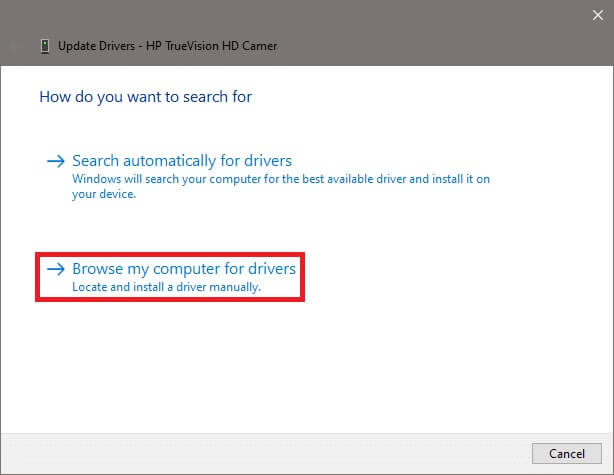
5A. Efter installationsprocessen kommer det att vara Uppdatera drivrutiner till mig Senaste versionen. Starta om din dator För att implementera uppdateringen.
5b. Om de redan är i ett uppdaterat skede visar skärmen följande meddelande: De bästa drivrutinerna för din enhet är redan installerade.. Ankენr فوق Utgående Att komma ut genom fönstret.
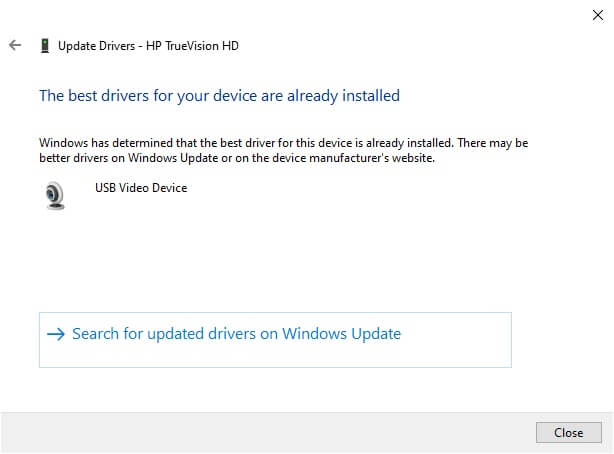
Metod 6: Installera om kameradrivrutinerna
Om problemet inte löses genom att uppdatera drivrutinerna kan du avinstallera och installera om dem. Följ stegen nedan för att göra detta:
1. Slå på Enhetshanteraren Använd stegen ovan och expandera kamerorna genom att dubbelklicka på dem.
2. Högerklicka nu på HP TrueVision HD och välj Avinstallera enheten från snabbmenyn.
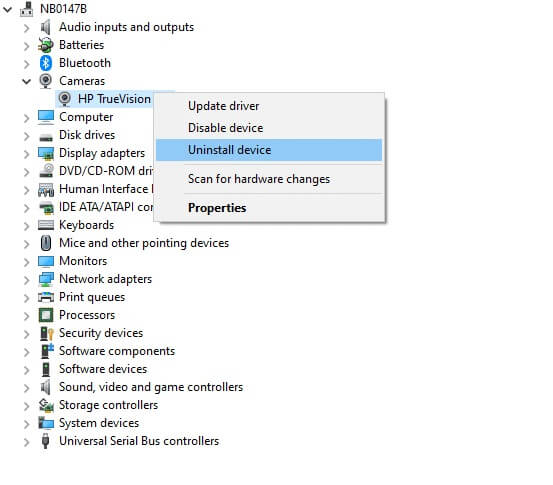
3. Klicka på "avinstallera" För att få detta snabbmeddelande: Varning: Du håller på att avinstallera den här enheten från ditt system..
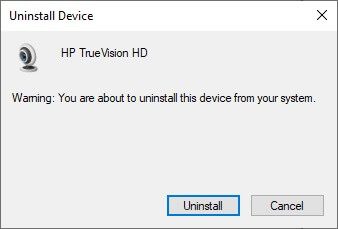
4. Slutligen, Starta om din enhetKameradrivrutinerna installeras automatiskt av Windows och problemet borde vara åtgärdat.
Metod 7: Uppdatera Discord-appen
Om du upplever problem med grön skärm med din Discord-webbkamera finns det en möjlighet att den senaste uppdateringen är inkompatibel med appen och att en ny uppdatering har släppts för att åtgärda problemet. Installera och ladda därför ner den senaste uppdateringen för att åtgärda problemet enligt följande:
1. Tryck på Windows -nyckel Och typ % Localappdata% att börja Lokal AppData-mapp.
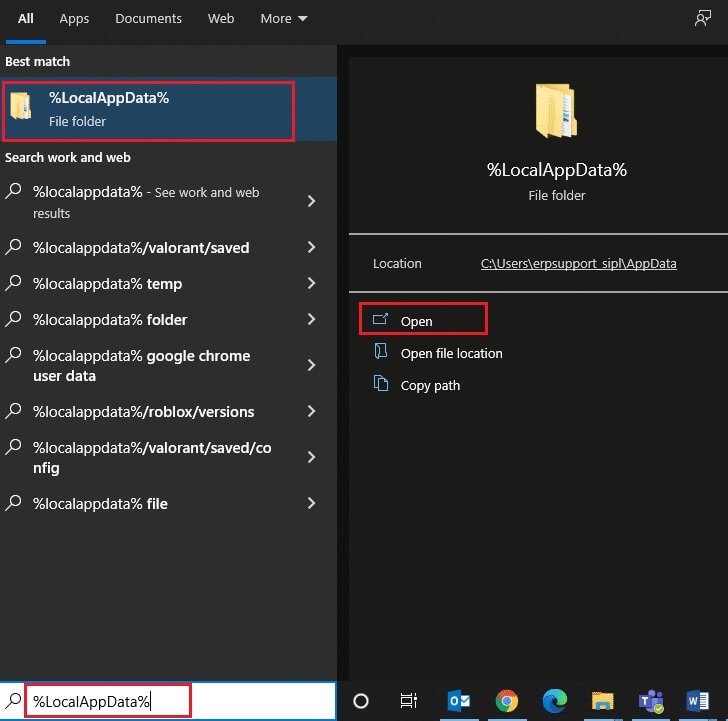
2. Dubbelklicka på Discord-mapp att öppna den.
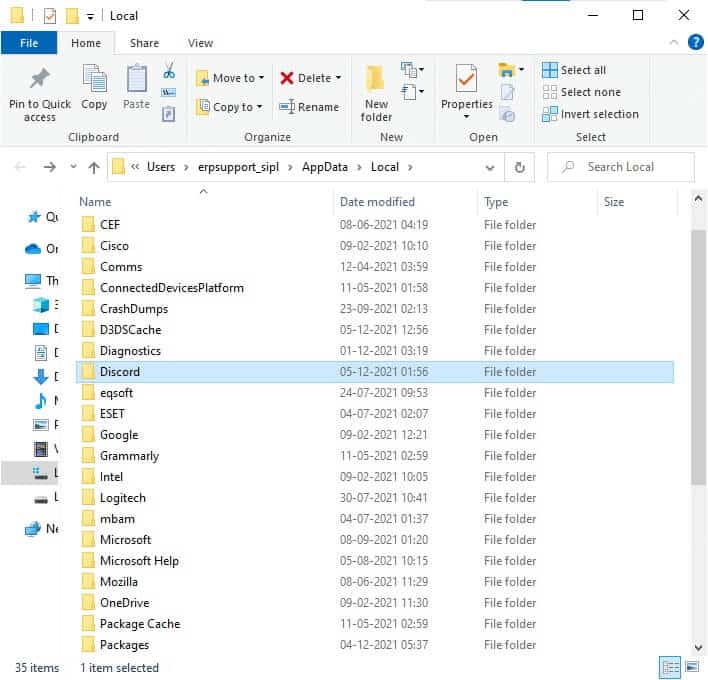
3. Slå på nu Uppdatera applikation Och vänta på att processen är klar.
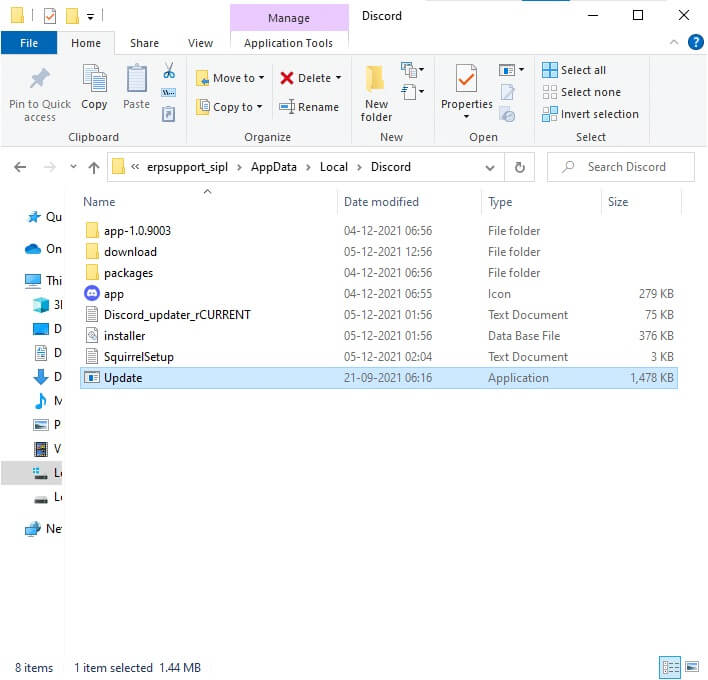
4. Slutligen, Starta om Discord Och kontrollera om du har åtgärdat problemet.
Metod 8: Testa Discord PTB-versionen
kan använda Discord PTB eller Offentlig testversion För skrivbordsversionen av appen. Den innehåller några buggfixar och funktioner som inte ingår i den fullständiga versionen av Discord.
Lägga märke till: Intressant nog kan du använda både PTB-versionen och den vanliga versionen av Discord samtidigt på ditt system.
Du kan ladda ner och använda Discord PTB enligt nedan:
1. Ladda ner Discord PTB-utgåva På din Windows-dator.
Lägga märke till: Läs om Olika testversioner av Discord finns här..
2. Spara filen DiscordPTBSetup.exe Som visas.

3. Efter nedladdningen, följ instruktionerna på skärmen för att installera filen och använd PTB-versionen av Discord istället.
Metod 9: Ta bort Discord AppData
Korrupta och tillfälliga Discord-filer kan orsaka problem med kamerainställningarna. Felaktiga Discord-kontoinställningar kan också orsaka problem med Discord-webbkameran. Läs och följ stegen nedan för att rensa all Discord-appdata:
1. Gå ut ur Discord och klicka Windows sökruta Och typ % AppData% Att öppna AppData Roaming-mapp.
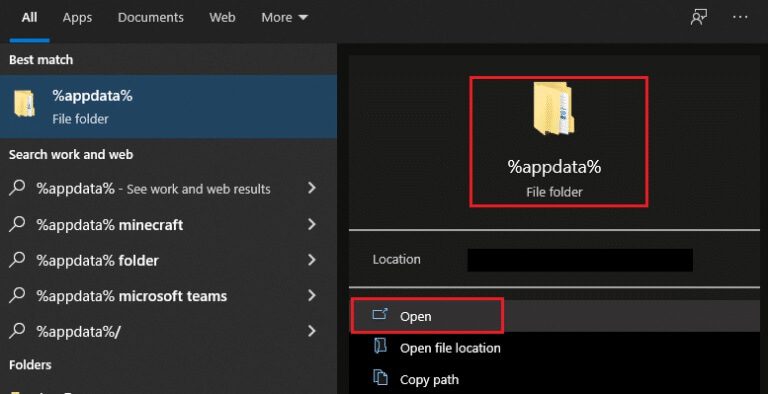
2. Högerklicka på Discord-mapp och välj ett alternativ radera För att ta bort den, som visas.
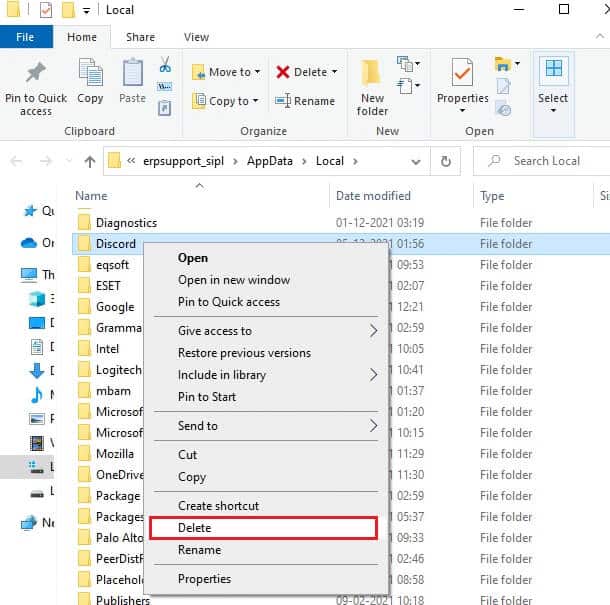
3. Klicka igen på Windows sökruta igen och skriv % Localappdata% Att öppna AppData Lokal mapp.
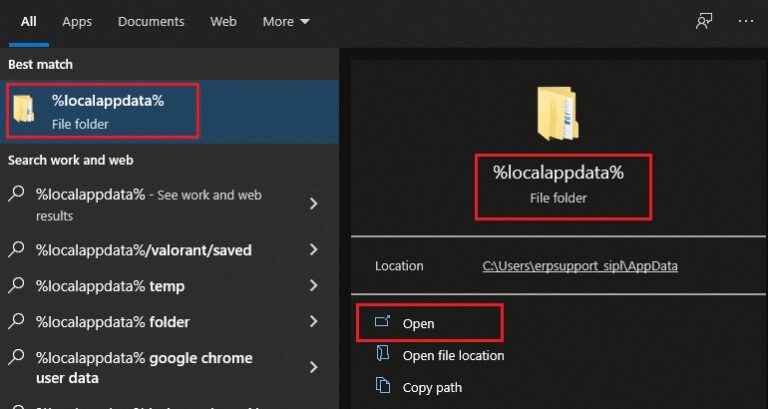
4. Högerklicka på Discord-mapp Ta bort det som tidigare.
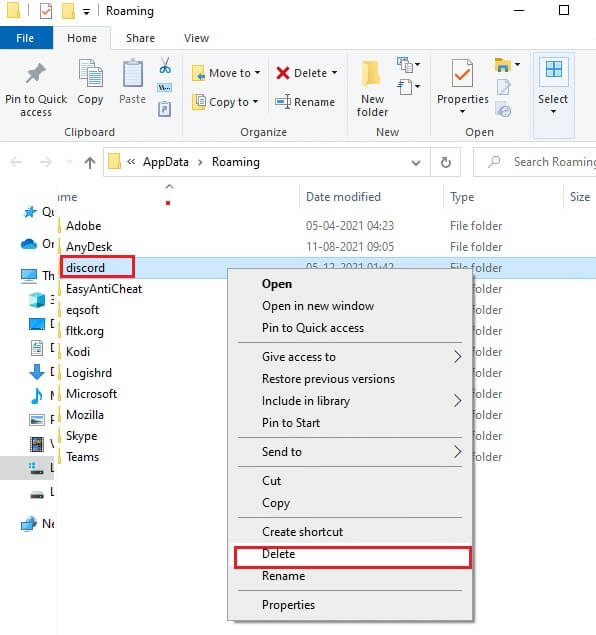
5. Slutligen, Starta om din dator Windows 10 ochStarta om Discord.
Metod 10: Använd Discords webbversion istället
Om du inte får en lösning med PTB-versionen av Discord, använd webbversionen av Discord. Som tur är kan du fixa Discords gröna skärm-webbkamera. Så här gör du:
1. Öppna Webbläsare Din favorit och börja spela Discord-webbplats.
2. Logga in med dina inloggningsuppgifter och börja streama video eller ringa ett videosamtal.
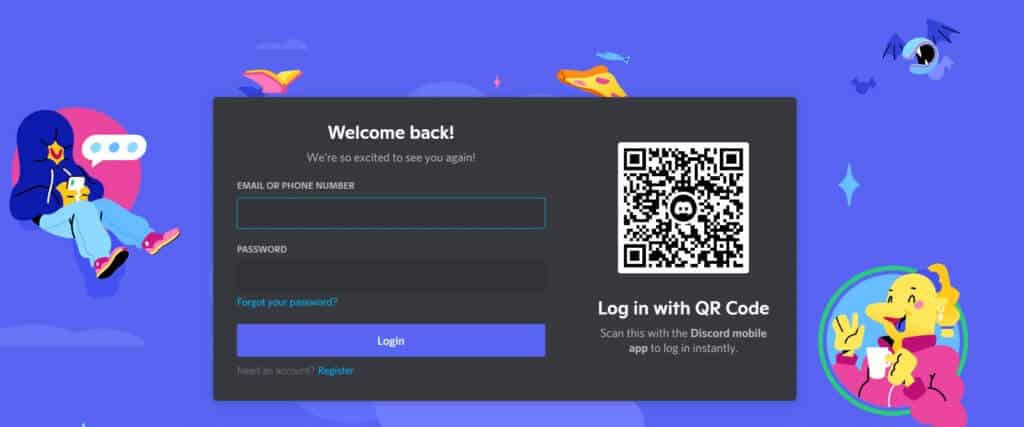
Metod 11: Stäng av hårdvaruacceleration (om tillämpligt)
Att stänga av hårdvaruacceleration hjälper dig att åtgärda problemet med att Discord-kameran inte fungerar.
1. Slå på Discord-appen och klicka kugghjulsikonen Att öppna Inställningar.
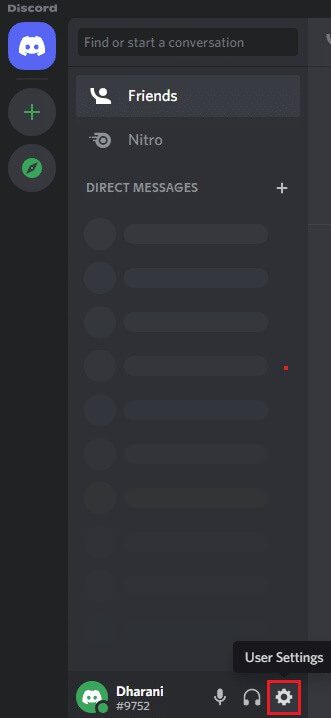
2. Skrolla ner till fliken Applikationsinställningar Klicka på alternativet "Avancerade alternativ" Enligt nedanstående.
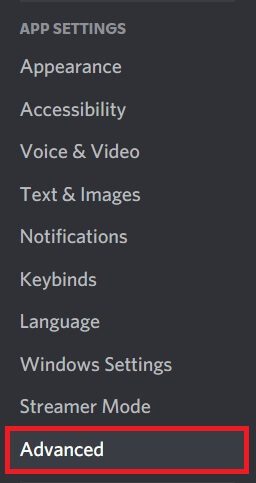
3. Stäng nu av alternativet Maskinvaruacceleration med hjälp av vippknappen. Klicka på "OK" i bekräftelsemeddelandet.
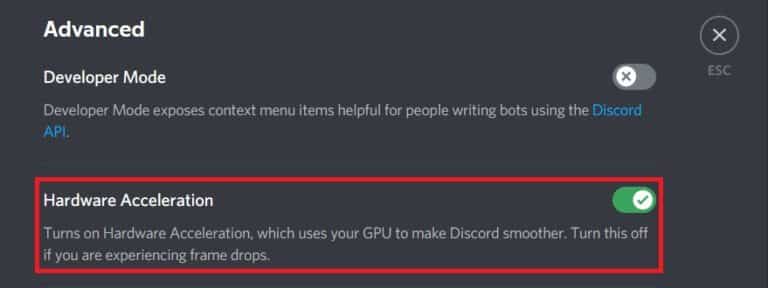
4. Klicka på "OK" vid bekräftelsen.
Metod 12: Installera om Discord
Om ingen av dessa metoder hjälper, försök att installera om programmet om möjligt. Alla inställningar och konfigurationer kommer att uppdateras när du installerar om Discord, så det finns större chans att du hittar en lösning på ditt problem.
1. Slå på Kör-dialogrutan genom att trycka Windows + R-tangenterna tillsammans.
2. Typ appwiz.cpl och klicka OK.
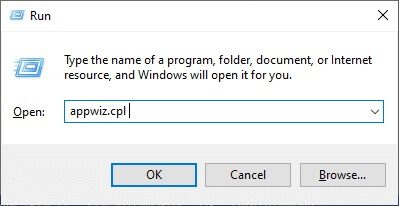
3. Det kommer att öppnas Program och funktioner-verktyg På skärmen. Sök nu efter Disharmoni.
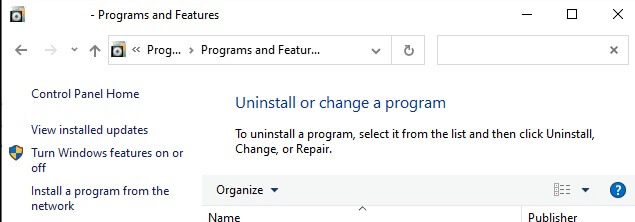
4. Välj nu Discord Från menyn klicka på alternativet avinstallera.
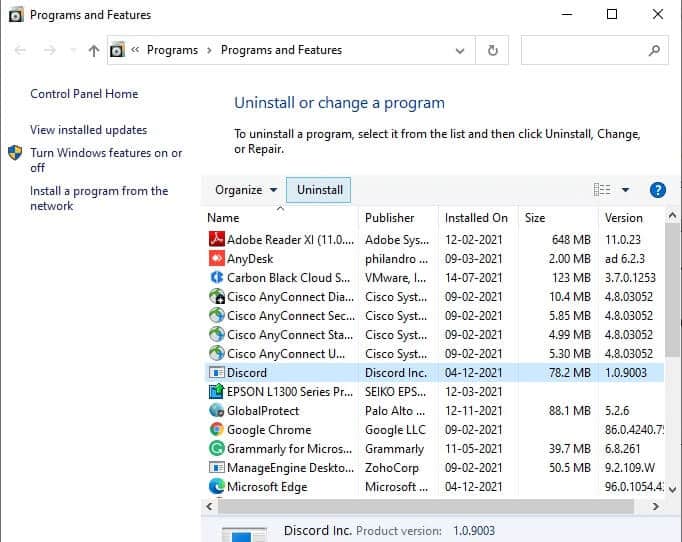
5. Klicka nu på "Ja" När detta meddelande visas på skärmen: Är du säker på att du vill avinstallera Discord?
6. Starta om din dator När du har slutfört alla ovanstående steg.
7. Gå till Discord-nedladdningssida och klicka på Alternativ Ladda ner för Windows Enligt nedanstående.
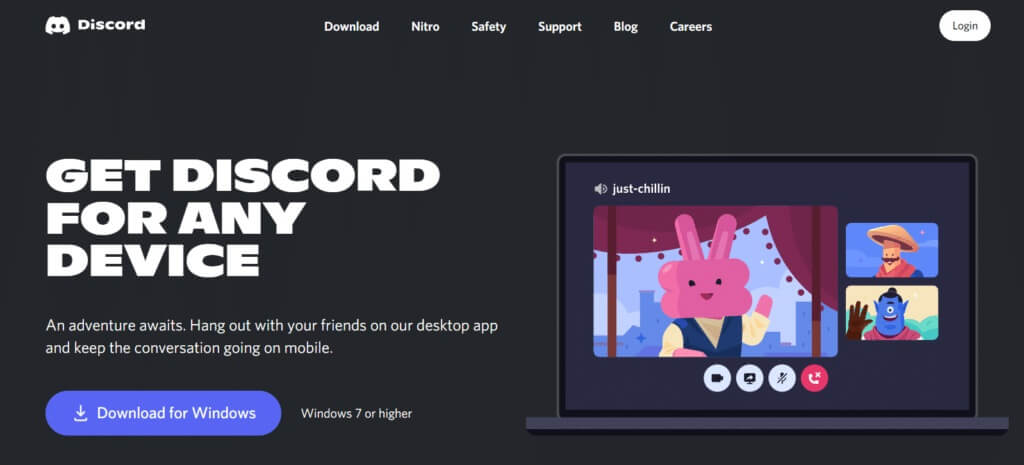
8. Gå nu till Mina nedladdningar i Utforskaren Och börja springa DiscordSetup-fil.
9. Följ Instruktioner som visas på skärmen för att slutföra ominstallationen av Discord på din enhet.
Metod 13: Kontakta Discord-supporten
Om du däremot stöter på problemet med att din Discord-kamera inte fungerar, skicka ett meddelande till Discord-supportteametDitt problem kommer att analyseras av vårt talangteam och lämpliga lösningar kommer att erbjudas dig.
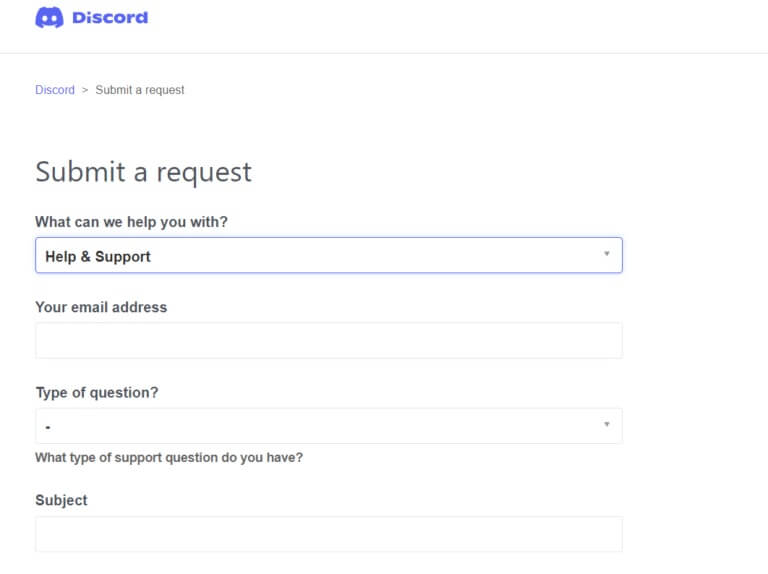
Vi hoppas att den här guiden var till hjälp och att du kan åtgärda problemet med att Discord-kameran inte fungerar på din Windows 10-dator. Låt oss veta vilken metod som fungerar bäst för dig. Om du har några frågor eller förslag angående den här artikeln är du välkommen att lämna dem i kommentarsfältet.